Opal Card(オパールカード) 応用編Opal Card
Contents
Opalアカウントの作成
Opalのアカウントを作成する事により、利用履歴の確認、自動チャージの設定、残高の合算や統合、カード紛失、盗難時の補償などのサービスが利用できます。
1. Opal の公式ホームページにアクセスします。Opal公式ウェブサイト
2. ページ中央にあるRegister my Opal card to protect my balanceをクリックします。
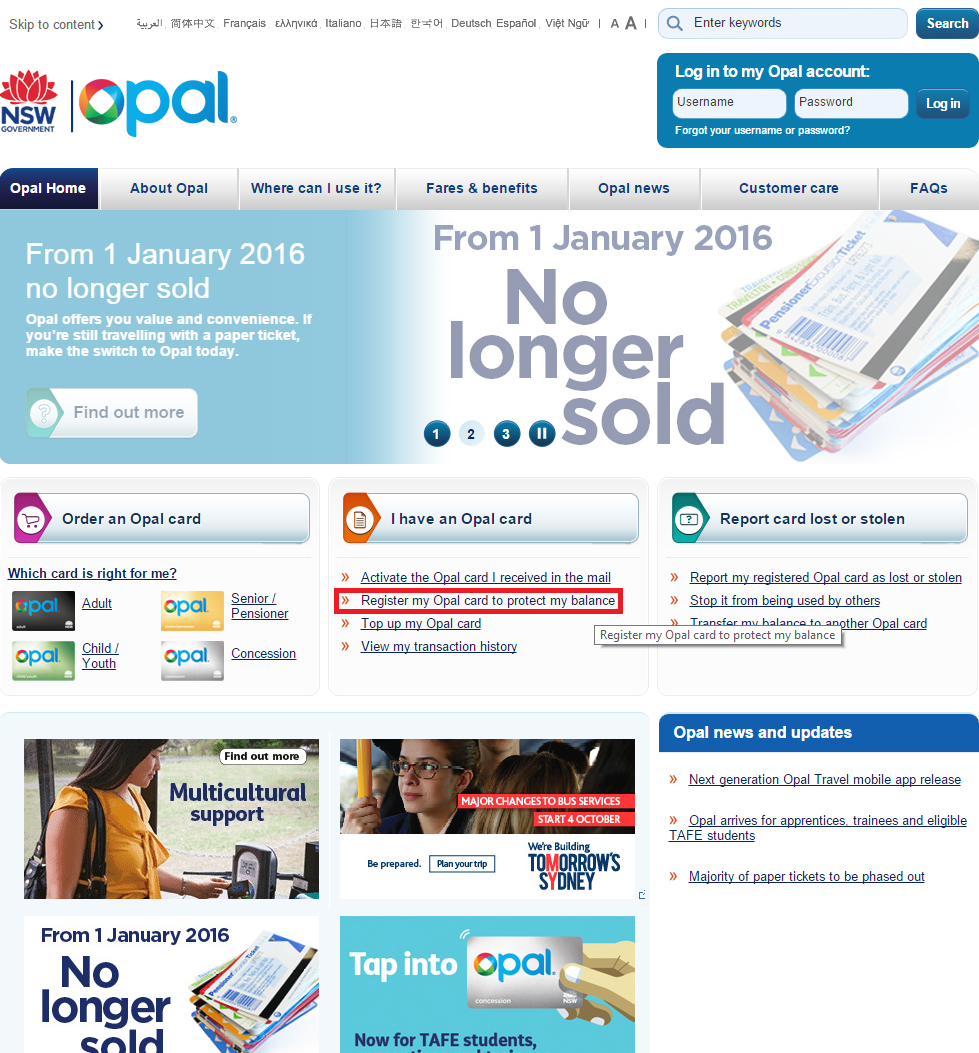
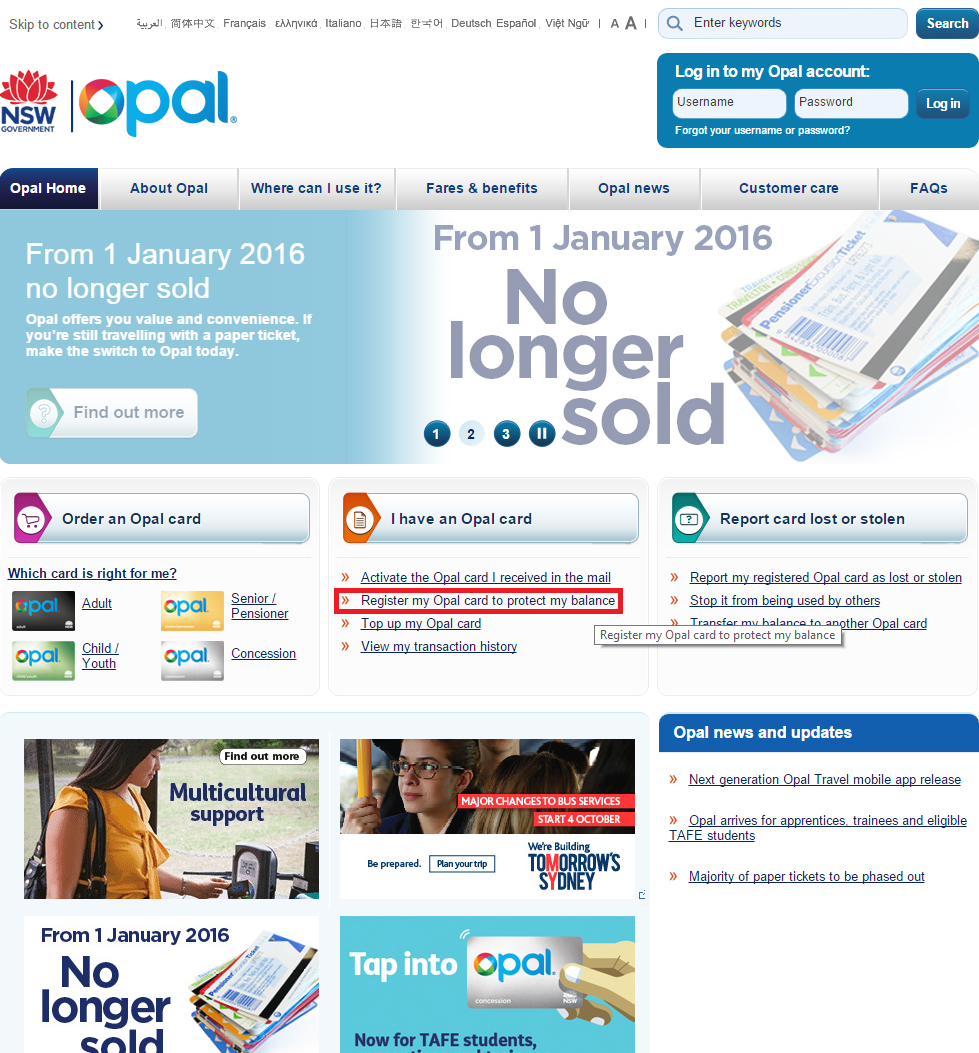
3. 小さなフレームが飛び出るので、中央のテキストボックスにカード番号を入力してContinueをクリックします。
(カード番号はカード裏面下部にある16桁の数字です)
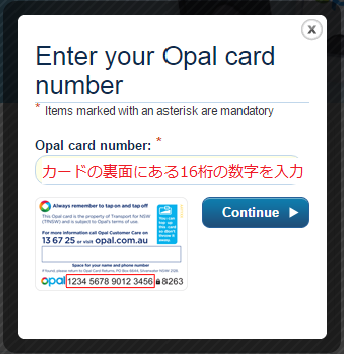
(カード番号はカード裏面下部にある16桁の数字です)
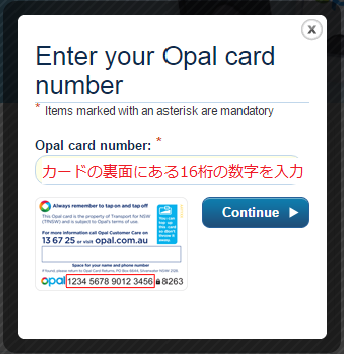
4. テキストボックスにセキュリティコードを入力してContinueをクリックします。
(セキュリティコードはカード裏面右下にある4桁の数字です)
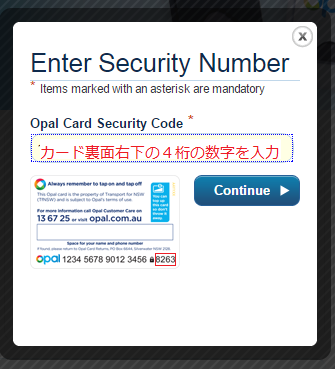
(セキュリティコードはカード裏面右下にある4桁の数字です)
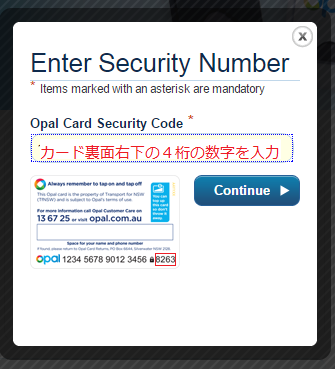
5. 左下のRegister my Opal cardをクリックします。
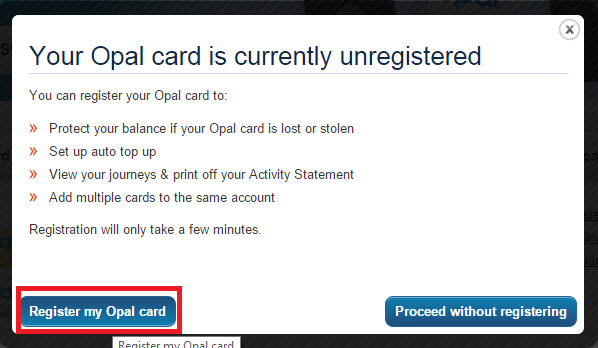
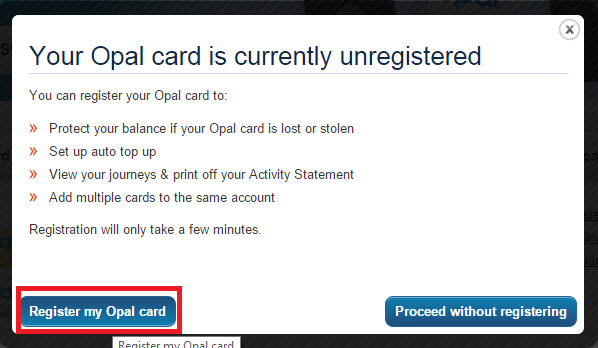
6. アカウント情報の登録画面に移りますので、氏名、住所、メールアドレス、携帯電話番号などの情報を入力します。
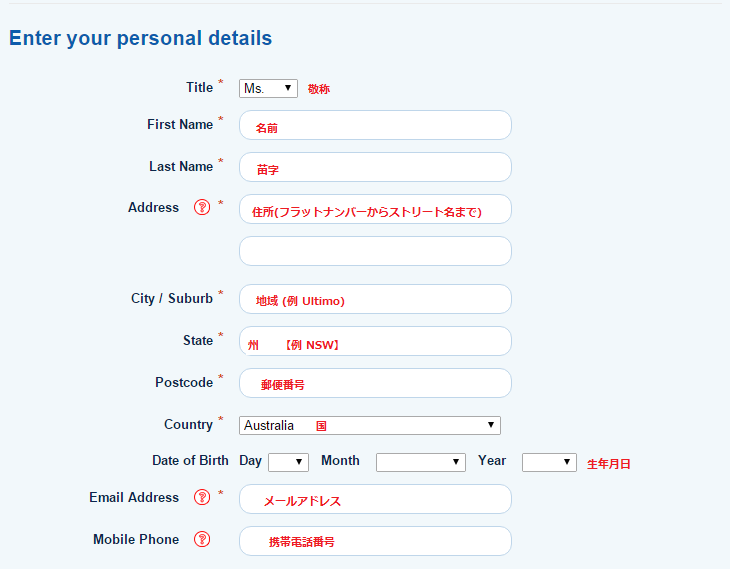
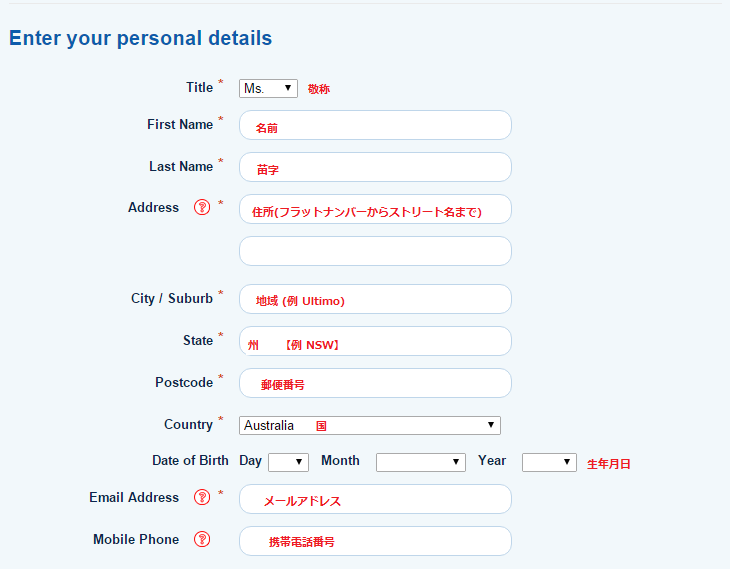
7. 同ページ下部にてユーザー名、パスワード、Opalピンなどのログイン情報を入力します。
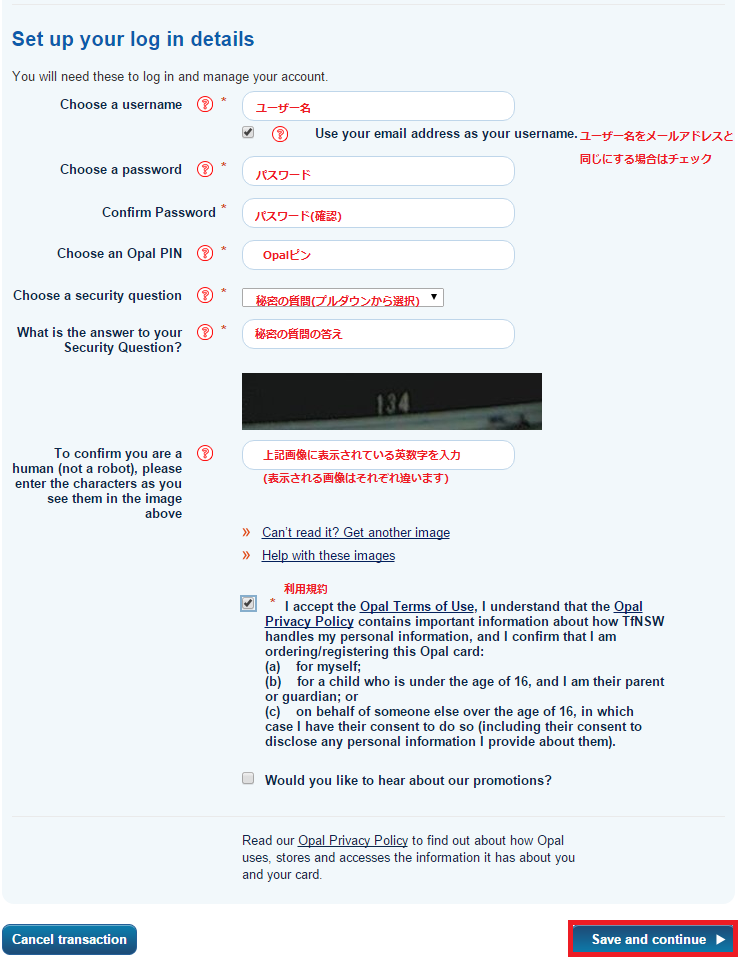
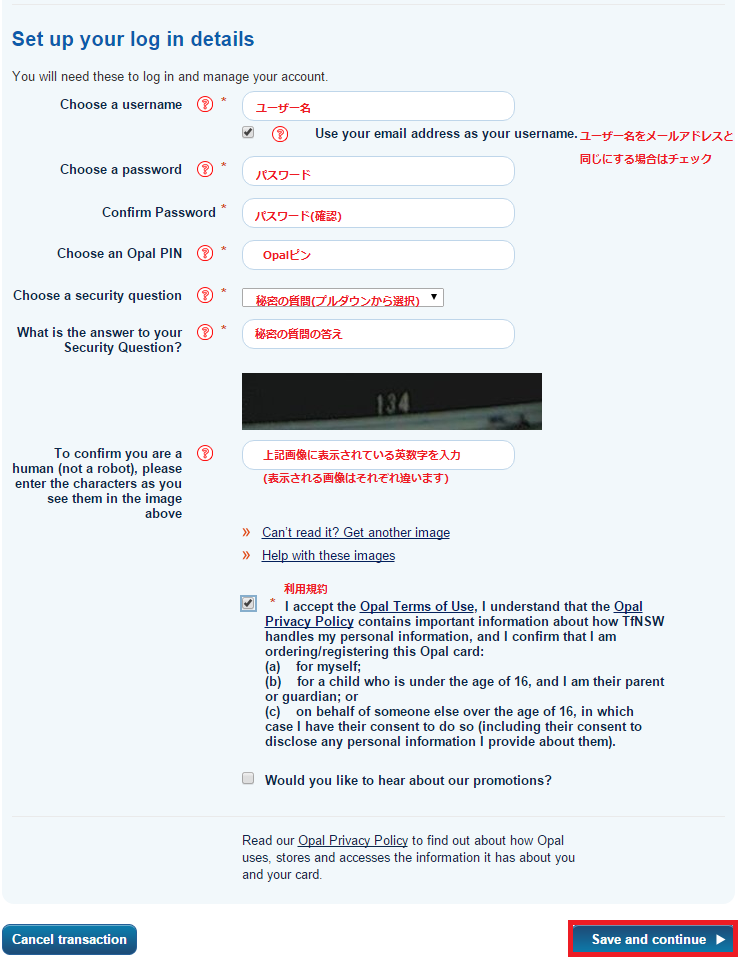
8. 利用規約を読んだ後にチェックボックスをクリックして、Save and continueから次に進みます。
9. カード番号、セキュリティコード、ニックネームを入力してNext stepをクリックします。ニックネームの入力は任意です。
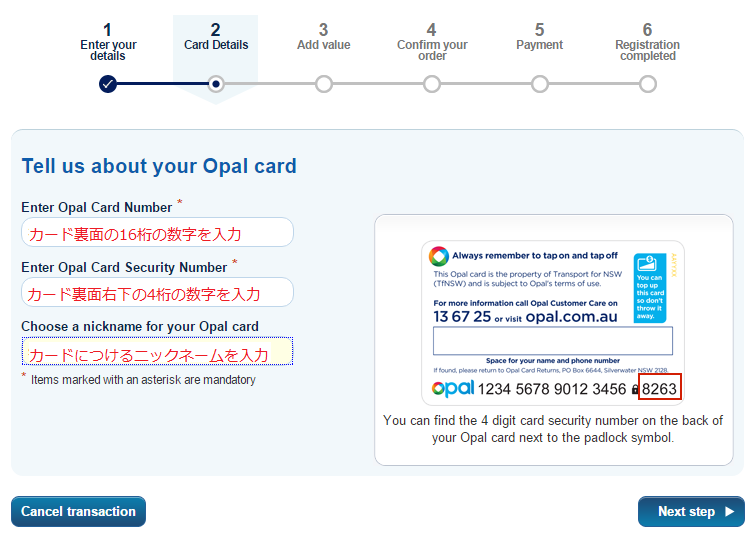
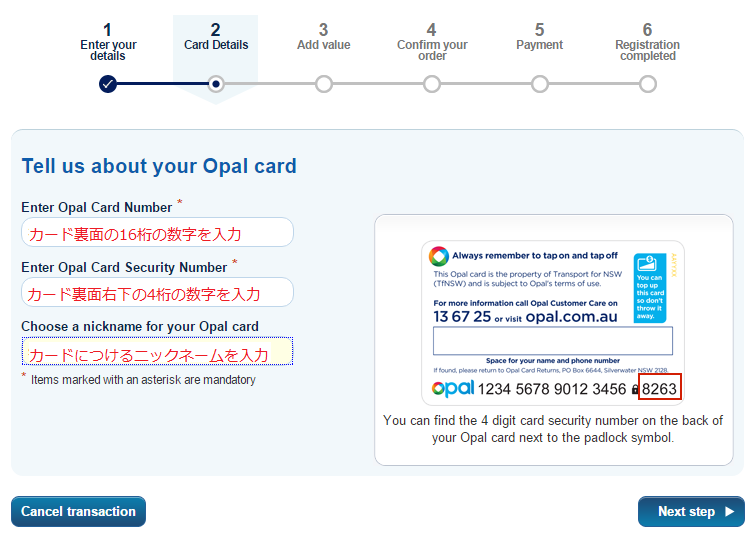
10. 残高チャージ画面が出ますが、I do not want to top up at this timeにチェックしてNextをクリックして次に進みます。
※残高のチャージはアカウント作成後にいつでも行えます。
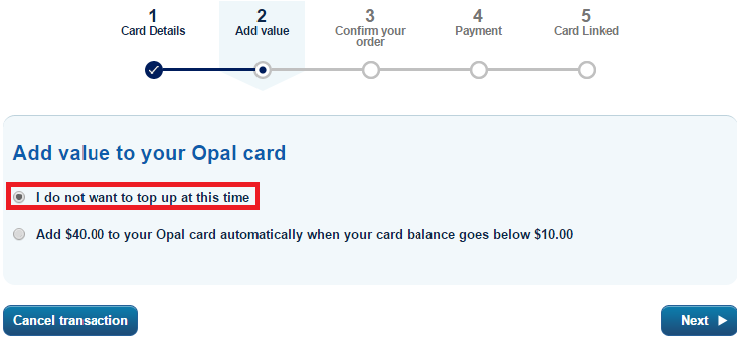
※残高のチャージはアカウント作成後にいつでも行えます。
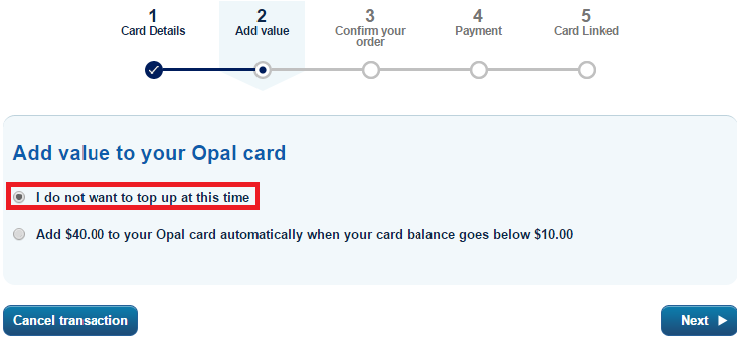
11. 下記の画面が表示されていればアカウントの作成は完了です。
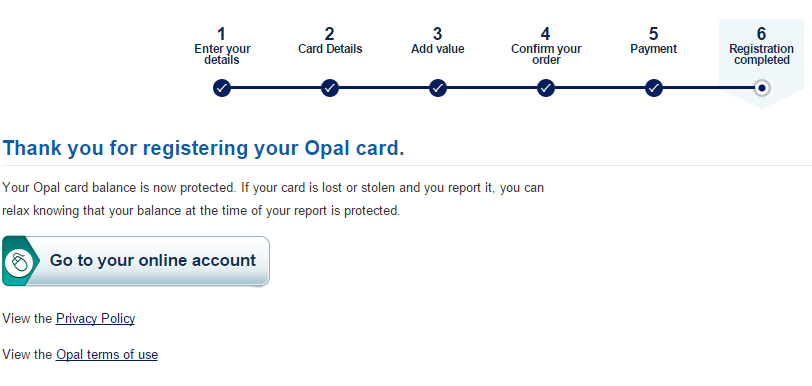
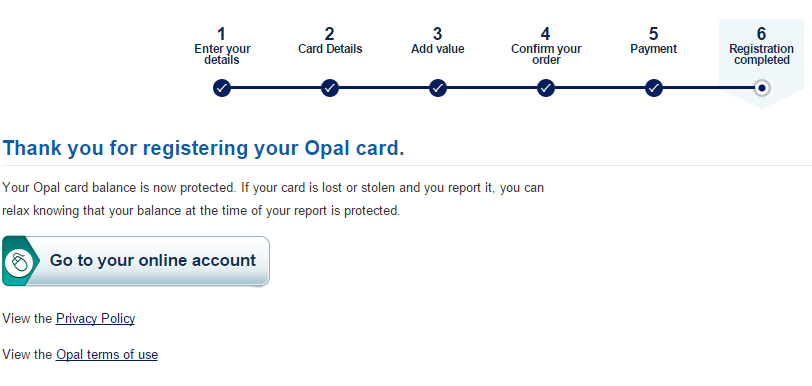
アカウントに新しいカードを登録(リンク)する
ひとつのアカウントで複数のカードの管理が出来ます。アカウントに新しく買ったカードまたは既に持っているカードを追加する場合、以下の手順で登録する事が出来ます。
1. My Account画面の左側中央にあるLink existing Opal card to your accountをクリックします。
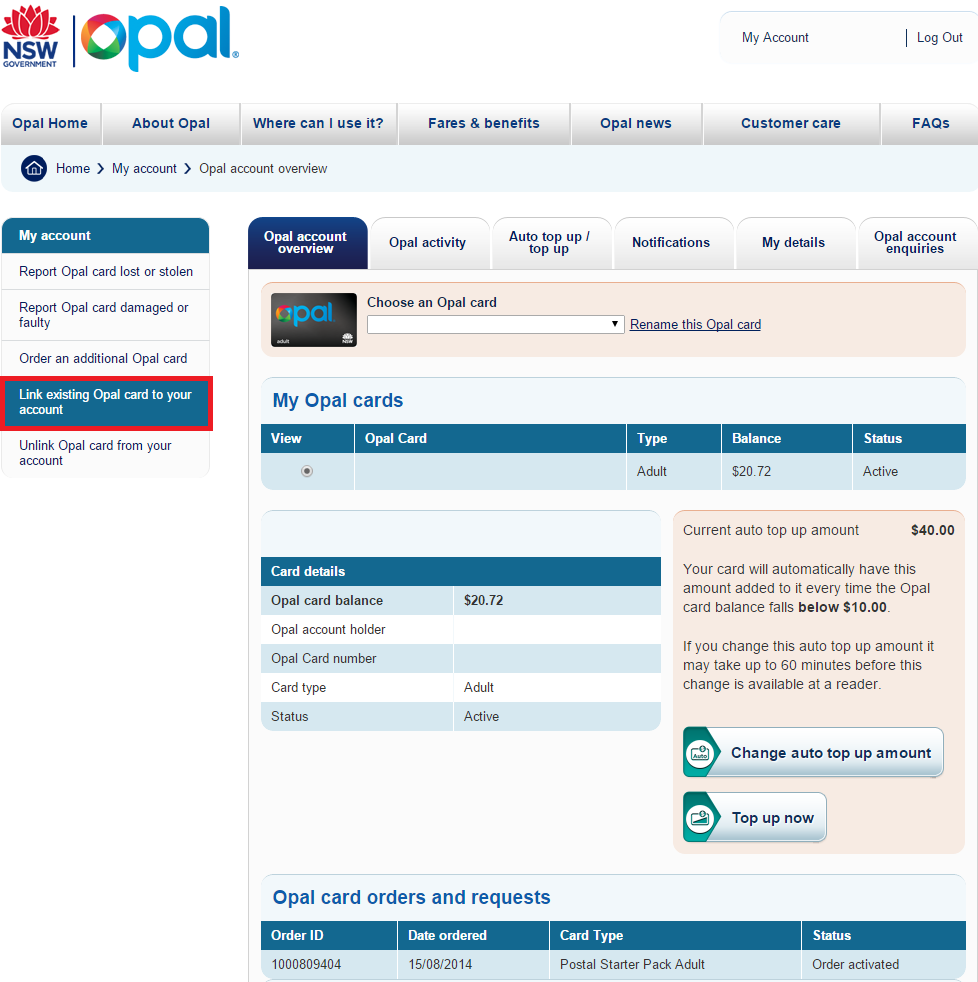
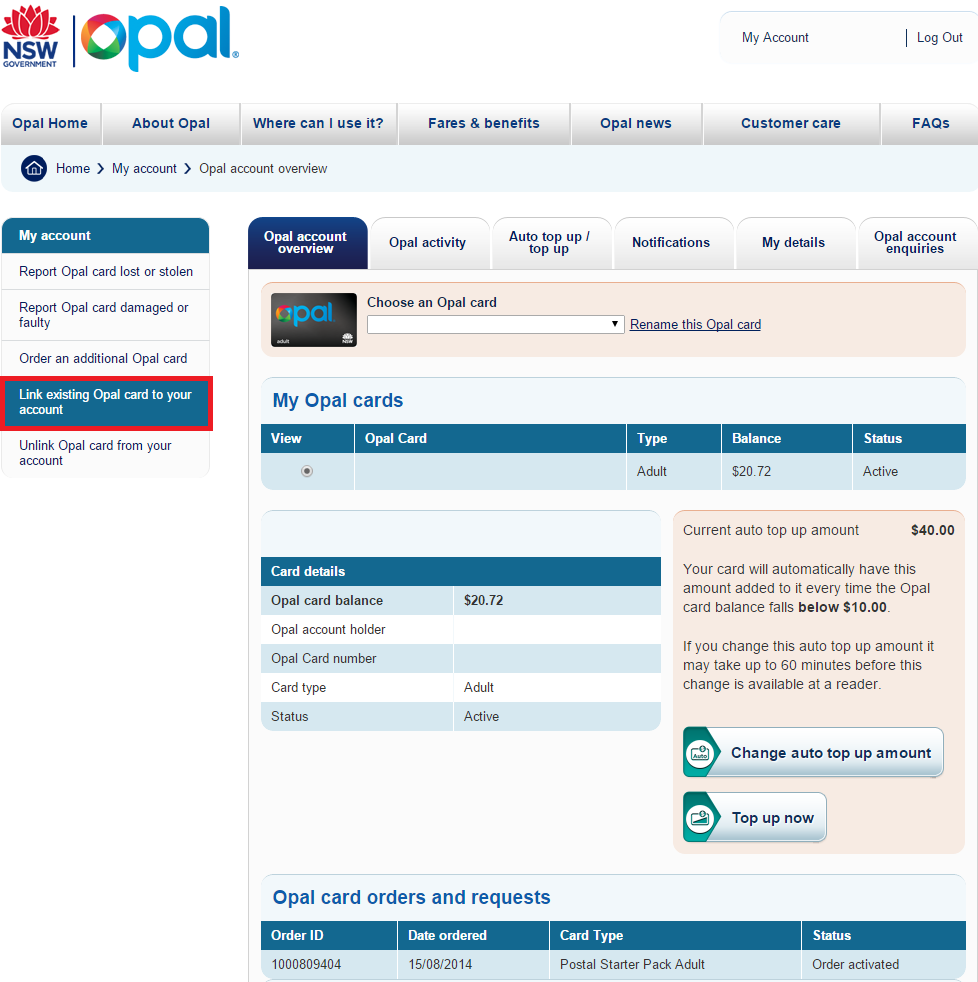
2. カード番号、セキュリティコード、ニックネームを入力してNext stepをクリックします
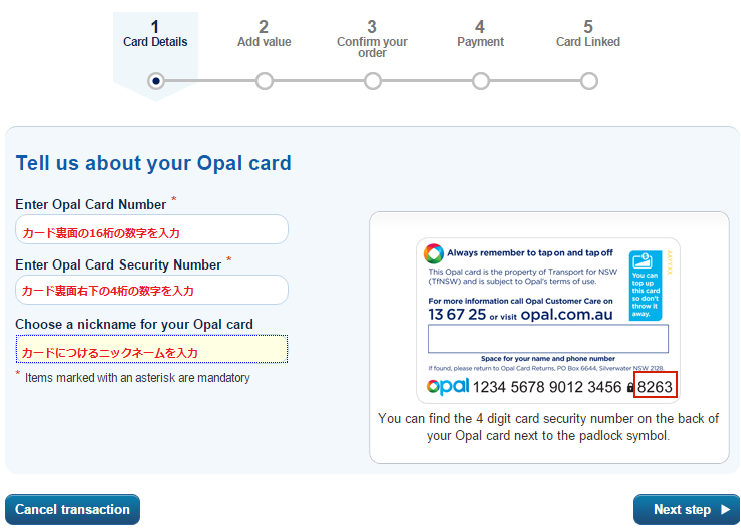
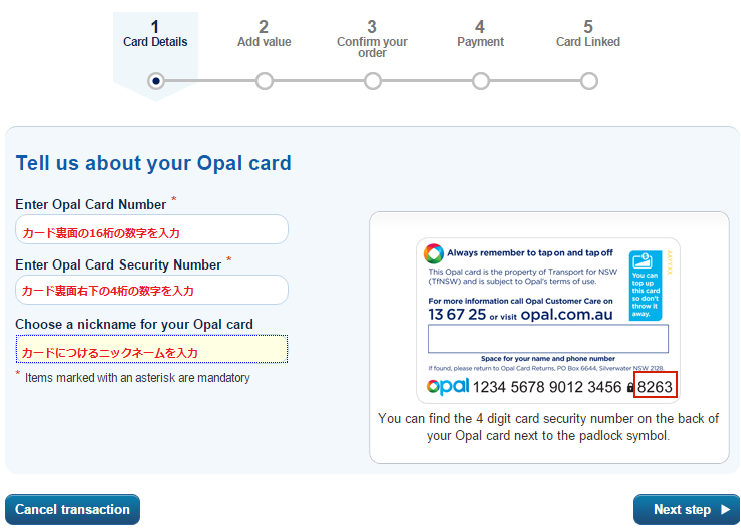
3. 残高チャージ画面が出ますが、I do not want to top up at this timeにチェックしてNextをクリックして次に進みます。
※残高のチャージはカード登録後にいつでも行えます。
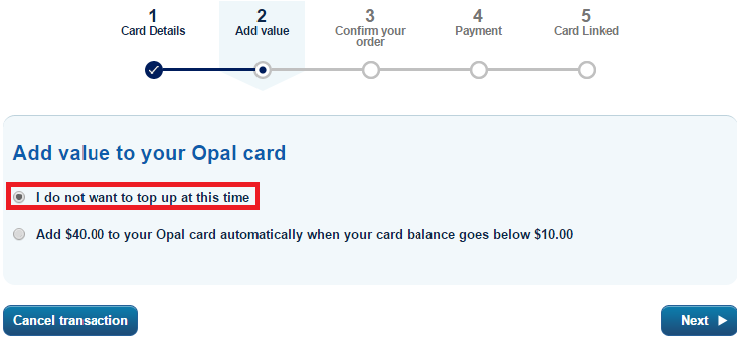
※残高のチャージはカード登録後にいつでも行えます。
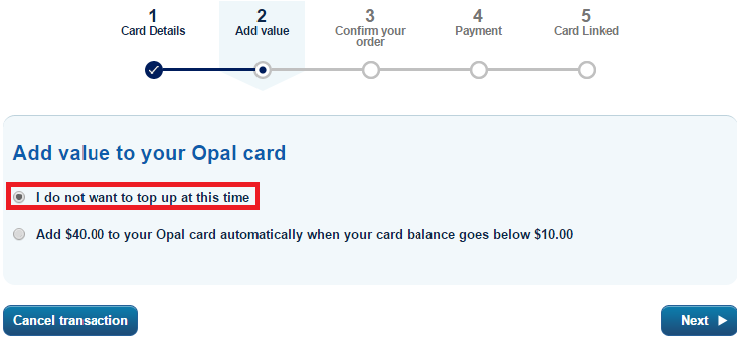
4. 下記の画面が表示されていればカードのリンクは完了です。
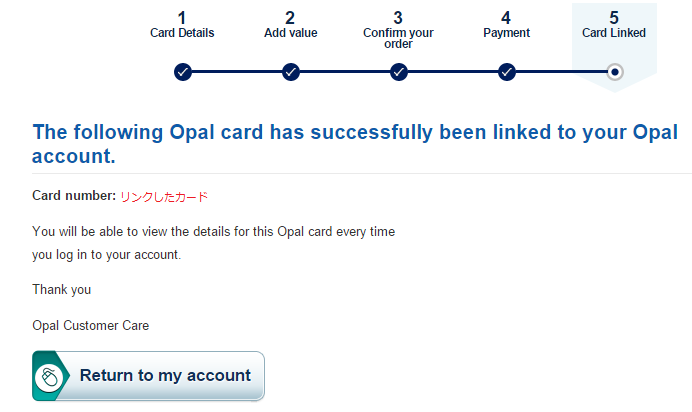
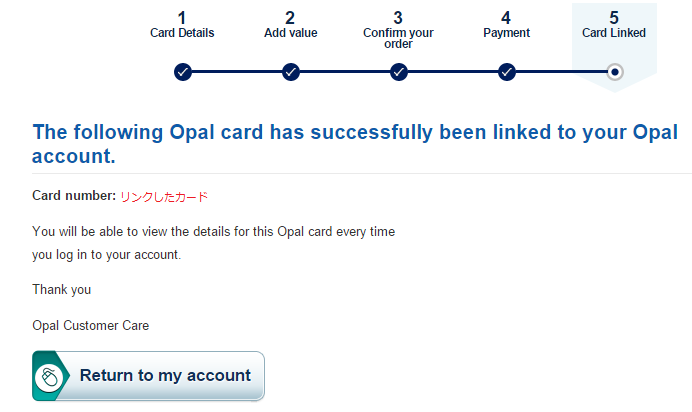
登録してあるカードのリンクを解除(アンリンク)する
アカウントに登録されているカードを別のアカウントに追加したい、または登録しないままカードを利用したい場合、以下の手順で登録を解除する事が出来ます。
1. My Account画面の左側中央にあるUnlink Opal card from your accountをクリックします。
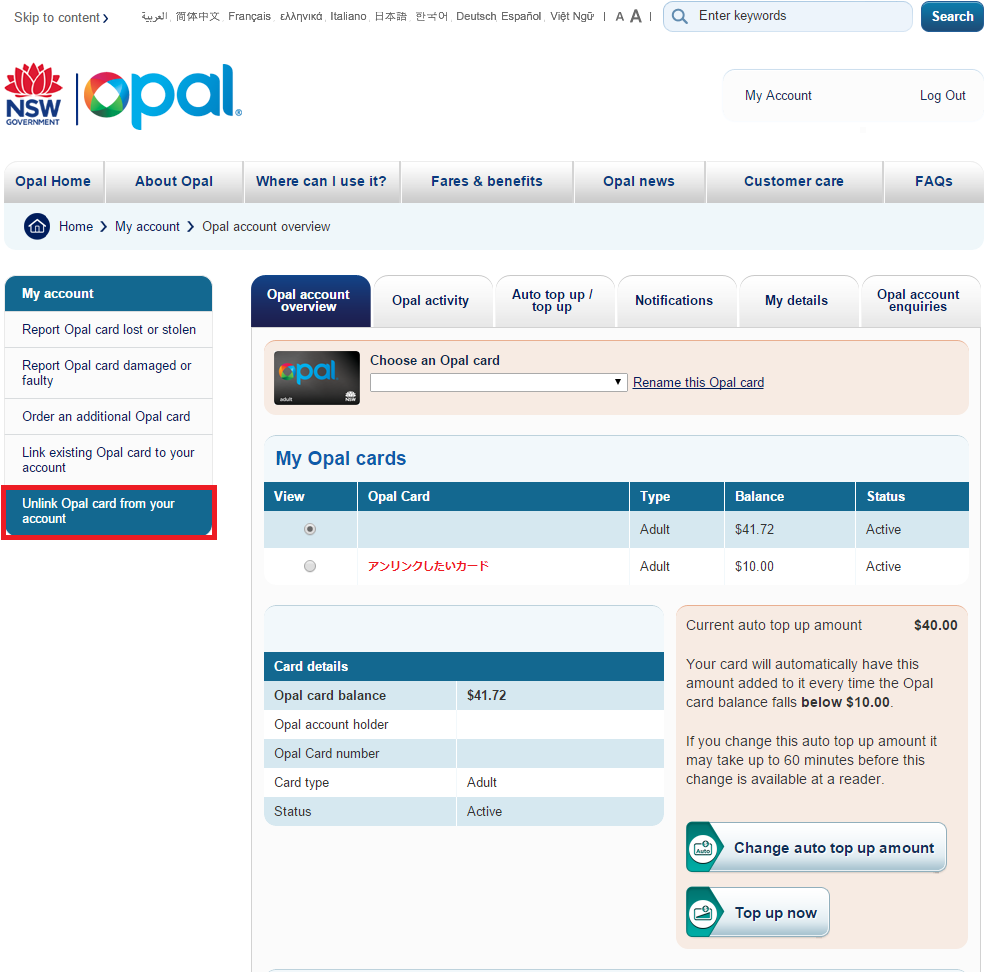
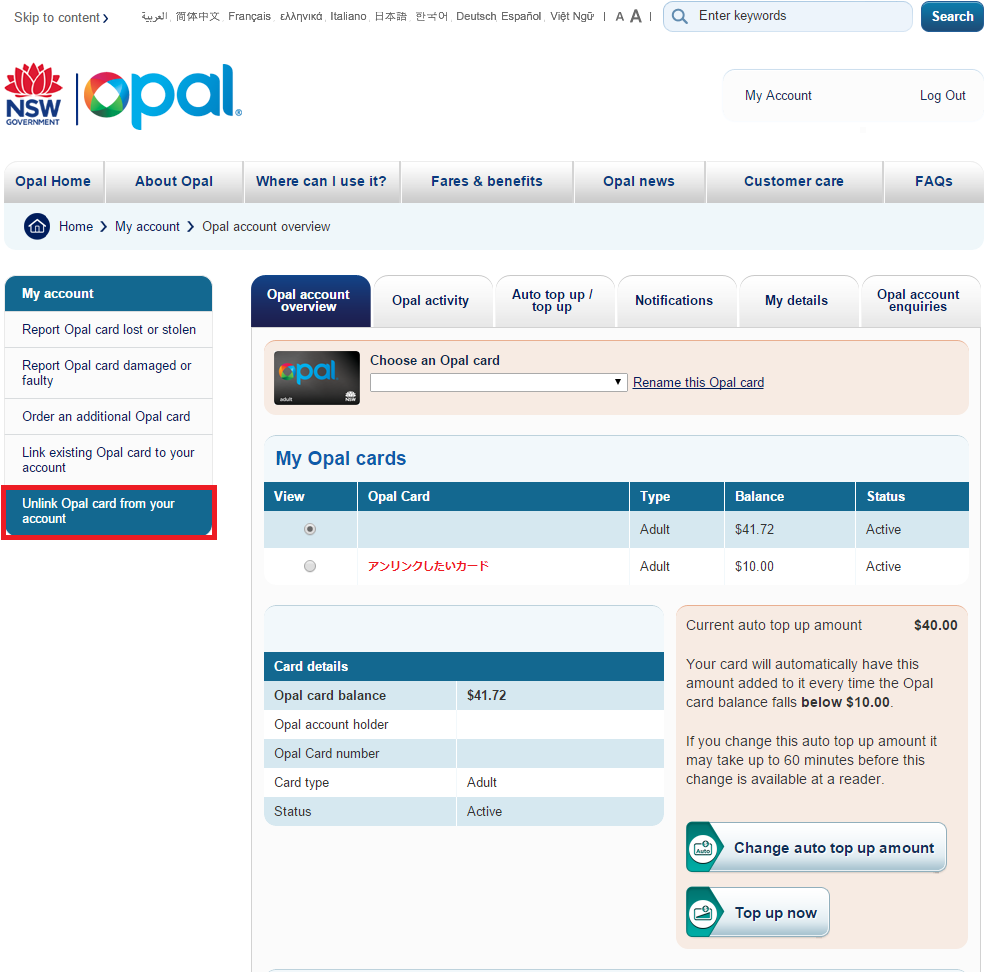
2. 画面中央に表示されているカード一覧から、アンリンクしたいカードの右にあるUnlinkをクリックし、下部に出現したUnlink Cardをクリックます。
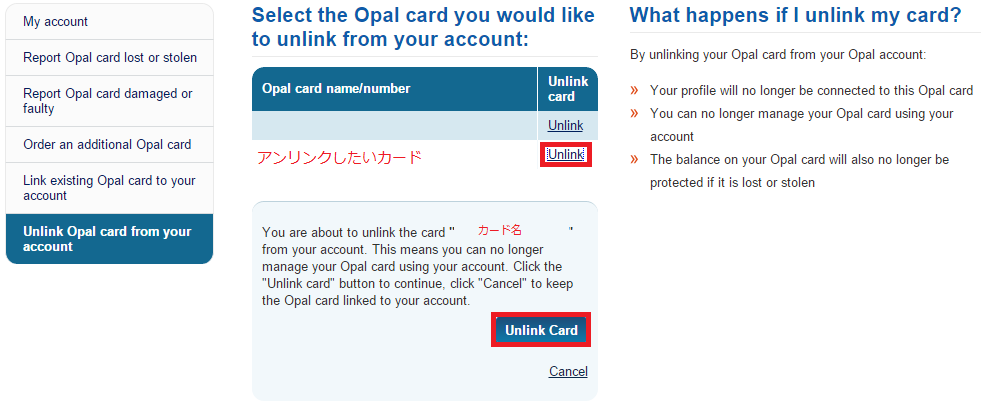
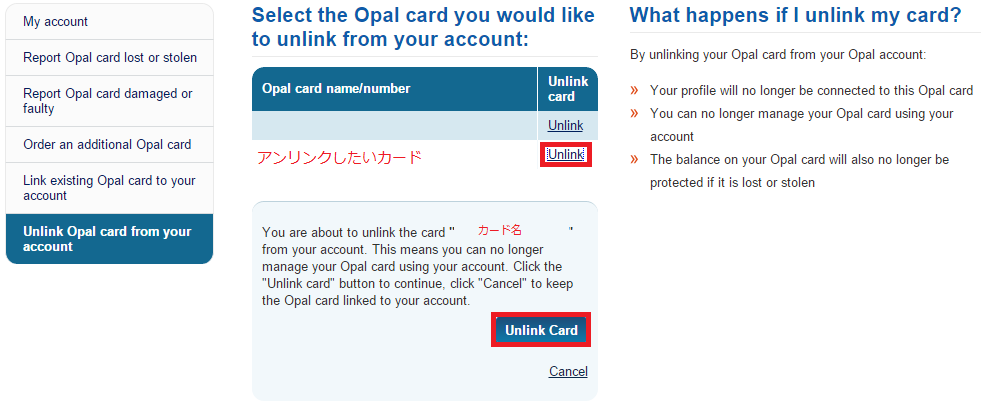
3. 下記の画面が表示されていればアンリンクの完了です。
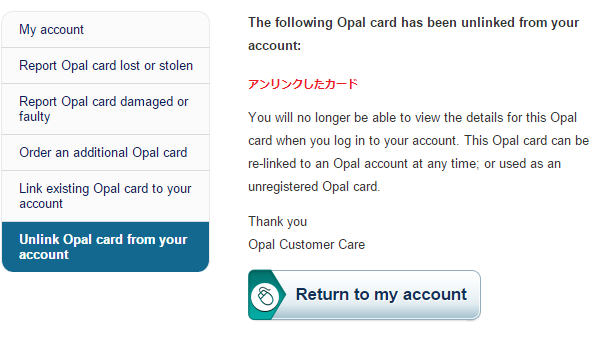
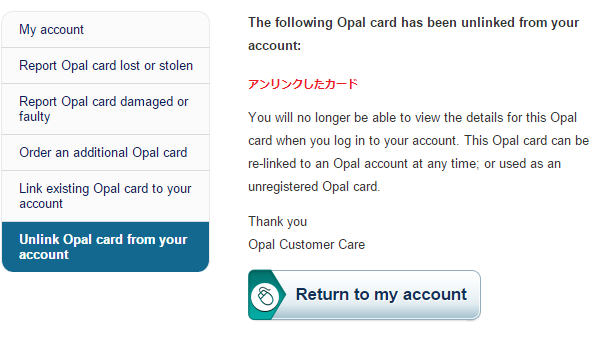
カードの残高を別のカードに移し替える(トランスファー)
家族や友人が遊びに来た際に買った、Opalカードを家に忘れたから臨時で買ったなど、複数のカードを所持しているが実際に使っているのは1枚だけという方は、以下の手順で使わないカードの残高を1枚のカードに統合する事が出来ます。※移し替えるカードは全て同一のアカウントに登録されている必要があります。
※移し替えを行うと移し元のカードは利用できなくなります。
※一度に移し替えられるカードは一枚だけです。
1. My Account画面の左側中央にあるReport Opal card lost or stolenをクリックします。
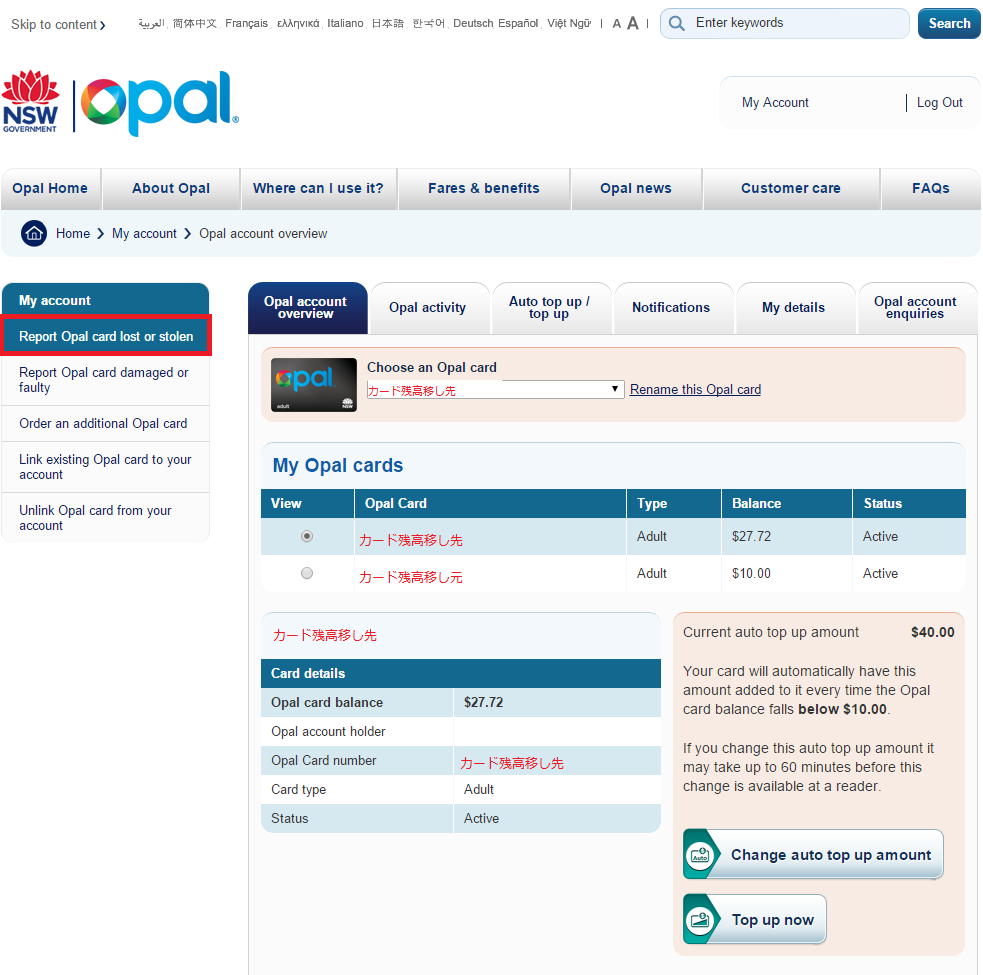
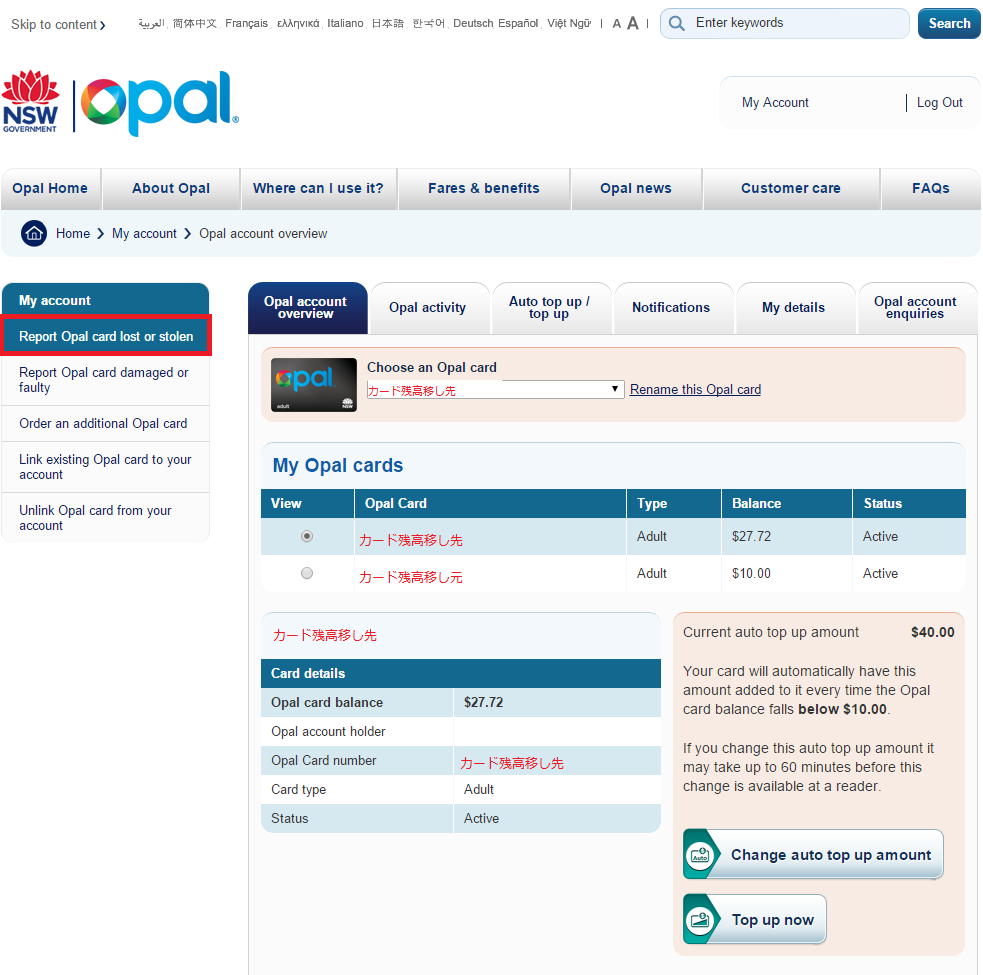
2. 画面中央にあるReport Card lost or stolenから次に進みます。
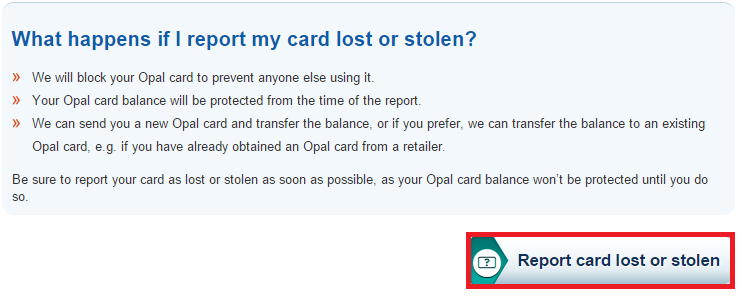
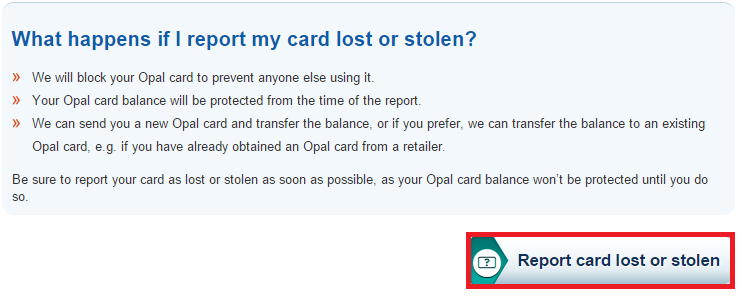
3. 残高を0にするカード(カード残高移し元)を選択し、Report Opal cardをクリックします。
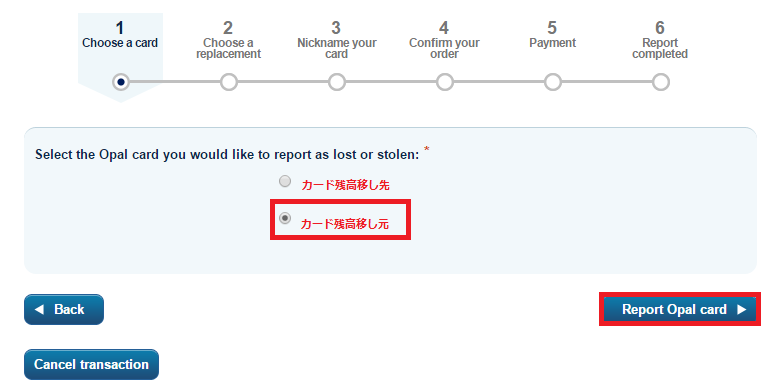
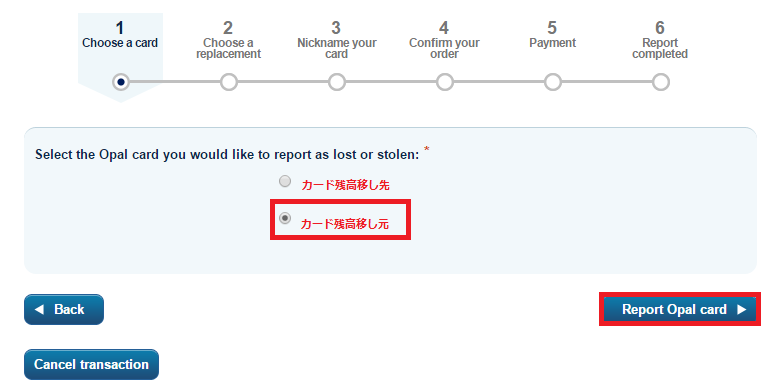
4. 残高を増やすカード(カード残高移し先)を選択し、Transfer balanceをクリックします。
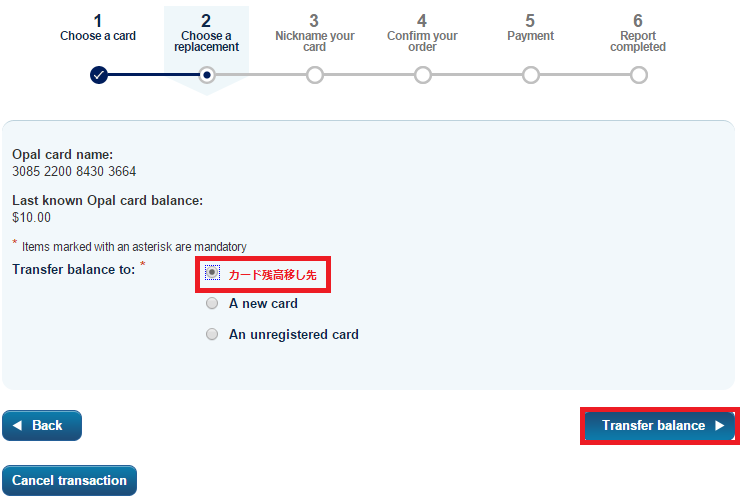
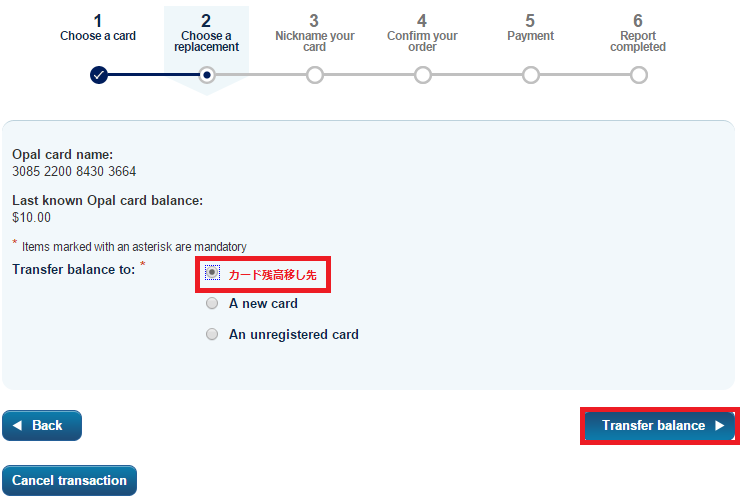
5. カード残高の移し替えは完了です。画面中央に表示されているリファレンス番号(10桁の数字)を控えておきましょう。残高の反映には最大24時間のタイムラグがありますが、それ以上経っても反映されていない場合、Opalサービスにお電話して頂く際にリファレンス番号が必要になります。
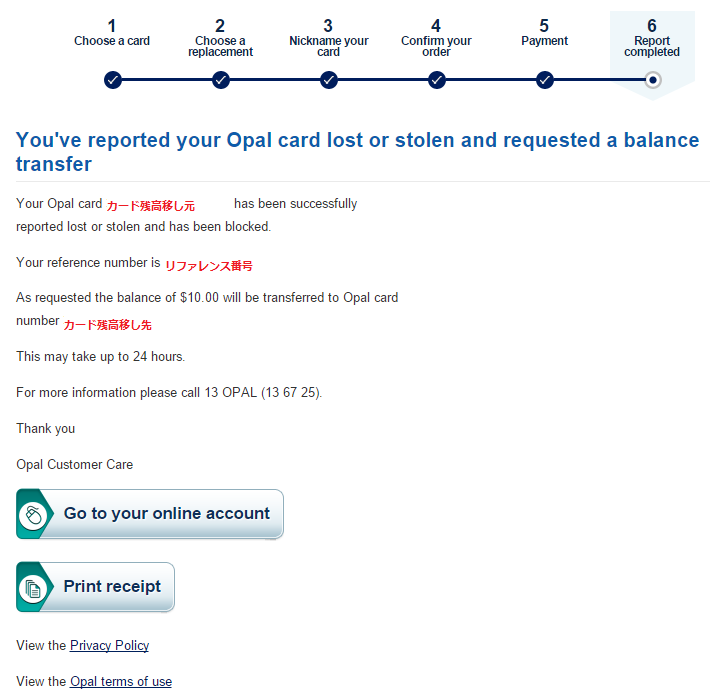
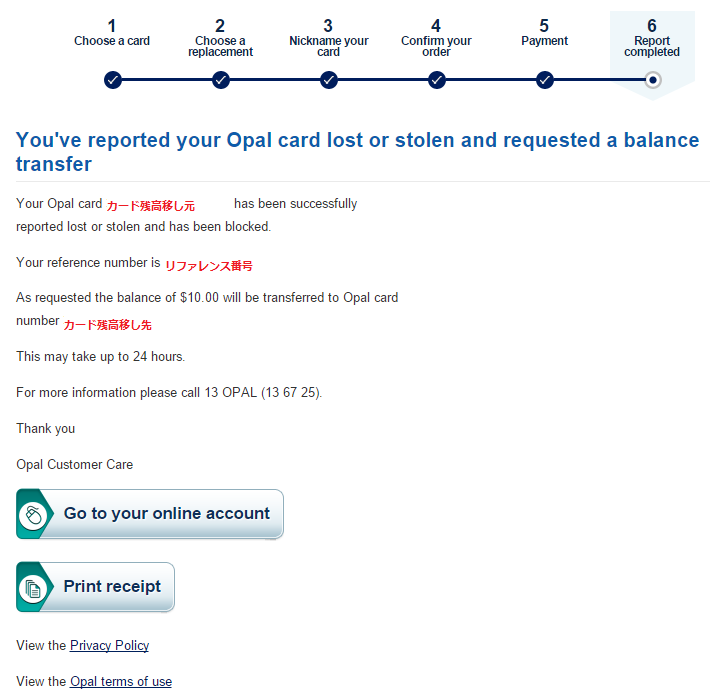
よくある質問
- セキュリティコード、パスワード、Opalピンの違いはなんですか?
- セキュリティコードはカード毎に設定されているそのカードの持ち主であることを証明する番号です。Opalカードの裏面右下に記載されている4桁の番号です。
パスワードはオンラインでOpalのアカウントにログインする際に必要な文字列です。Opalのウェブサイトからログイン後、My Detailから変更できます。
OpalピンはOpalのカスタマーサービスを利用する際、カードの持ち主とリンクされているアカウントの本人であることを証明する為に必要な4桁番号です。Opalのウェブサイトからログイン後、My Detailから確認、変更が行えます。 - 残高のトランスファーが反映されません
- 残高のトランスファーには最大24時間のタイムラグがあります。もし24時間経っても反映されていない場合、ご自身でOpalのカスタマーサービス(13 67 25)に問い合わせる必要があります。
